Ни один торговый бизнес не работает без прихода продукта. Оприходование - это доступный метод первичного учета поступивших товаров. Эти товары могут быть приобретены или получены бесплатно.
Приход – это базовая функция, необходимая для четкого ведения учета. В этой инструкции вы узнаете основные возможности оприходования товара. Кроме описанных возможностей в представленной инструкции, платформа Skynum имеет более широкий функционал, помогающий настраивать приход максимально эффективно и доступно.
Как оформить приход товара?
Оформление прихода товаров позволяет принять и отразить товары в документах и остатках. При этом указывается вся основная информация – количество, цены, общая сумма покупки.
Для создания прихода товара перейдите в Поставки и выберите раздел «Поступления от поставщика».
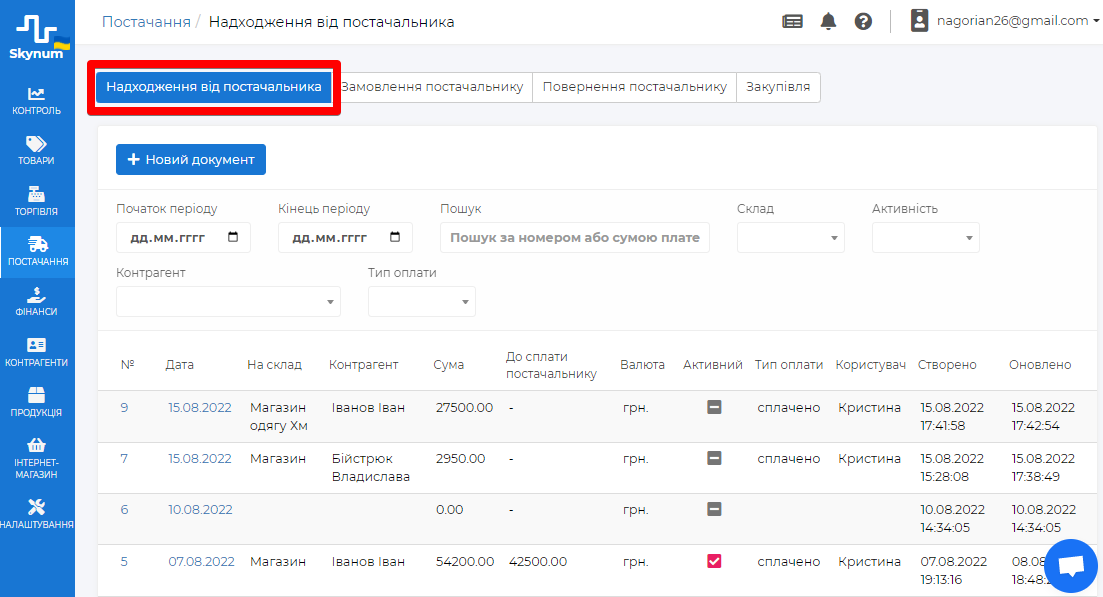
На этой странице будут представлены все приходы. Каждый из них можно открыть и проверить, узнав более подробную информацию.
В списке документы могут быть активными или неактивными. Если документ обозначен как активный, то он проведен, то есть по нему сделаны все проводки в системе. Если документ неактивен, то он не оформлен, то есть черновиком в процессе редактирования.
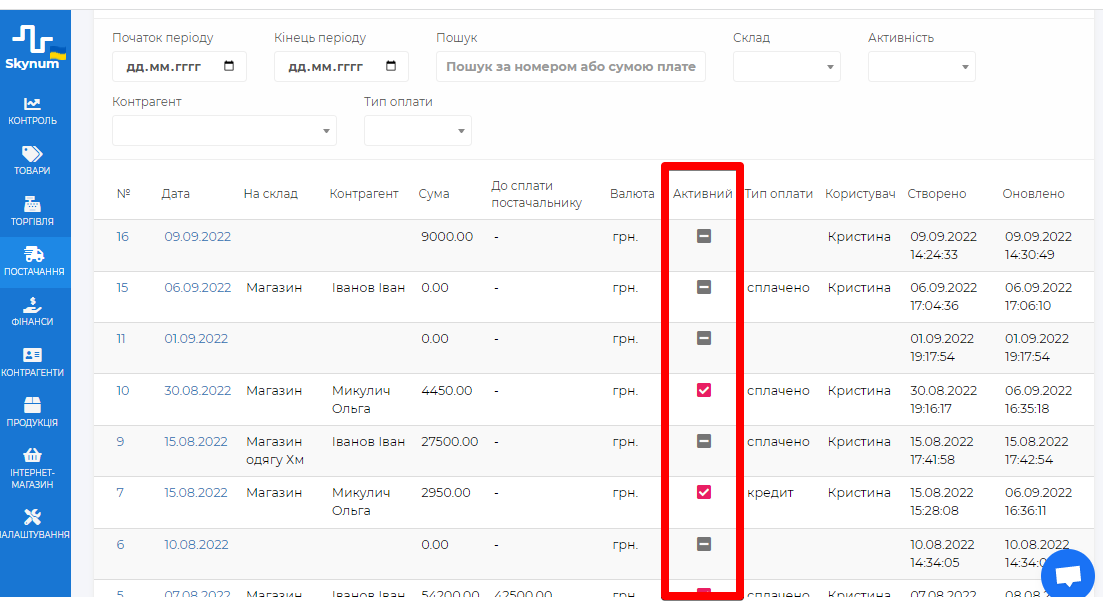
Далее перейдем к созданию документа, где будет оформляться приход. Чтобы создать его в разделе «Поступления от поставщика», нажмите «+Новый документ». Перед вами откроется одноименный документ «Поступления от поставщика».
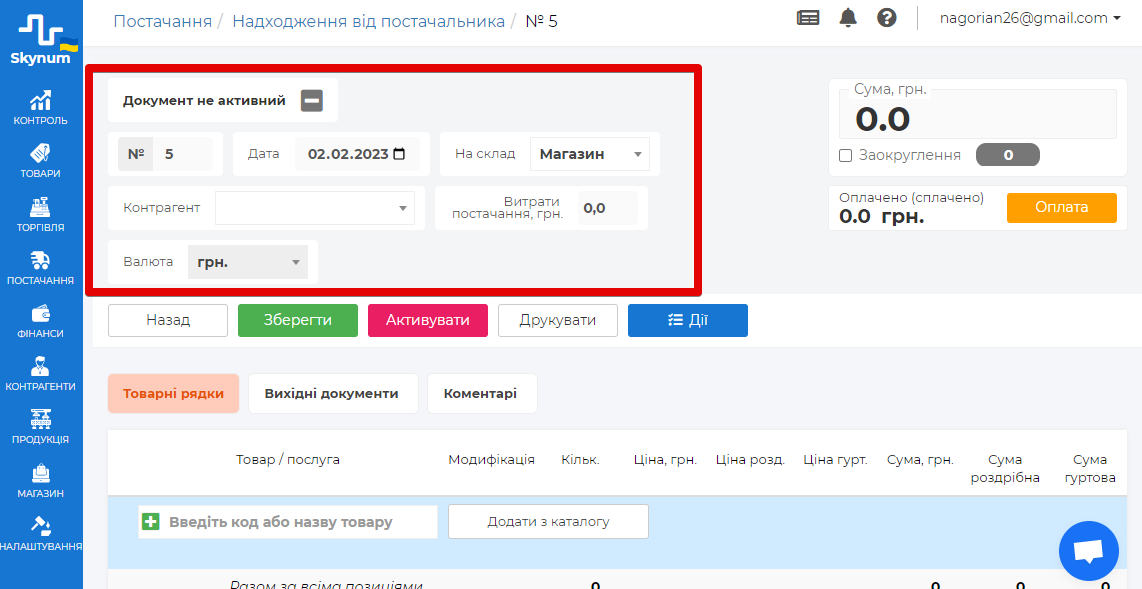
В документе представлены базовые поля для указания общей информации:
- Номер документа – генерируется согласно порядку.
- Дата – важное поле, ведь система учитывает остатки товаров и поступления именно по дате. Поэтому нужно указать ту дату, когда был приход, чтобы избежать ошибки. При попытке продать товар раньше оформленного прихода вы не сможете это сделать, ведь товары еще не будут отображаться в остатках. По умолчанию, дата автоматически генерируется датой создания прихода.
- На склад – выбор места, куда происходит оприходование. Это поле обязательно для заполнения. Здесь также вы сможете создать склад/магазин. Больше о создании складов можно узнать в соответствующей инструкции.
- Контрагент – выбор поставщика. Их также можно либо выбрать среди созданных, либо создать нового контрагента. О работе контрагентов читайте в инструкции.
Эти все поля важны в поступлении от поставщика, поэтому с особым вниманием заполняйте их.
Также следует помнить, что для оприходования товара должны быть созданы карточки товара. Есть несколько вариантов создания карты. Это можно сделать, импортировав товары из Excel в раздел «Товары» или в приходе товара. При втором варианте карты товара могут быть созданы сразу в процессе работы с документом поступления. Подробная информация о карте товара и его возможностях читайте здесь.
Создание товарных строк
Следующий шаг – добавление товаров в документ прихода. Для этого создаем товарные строчки через специальное поле.
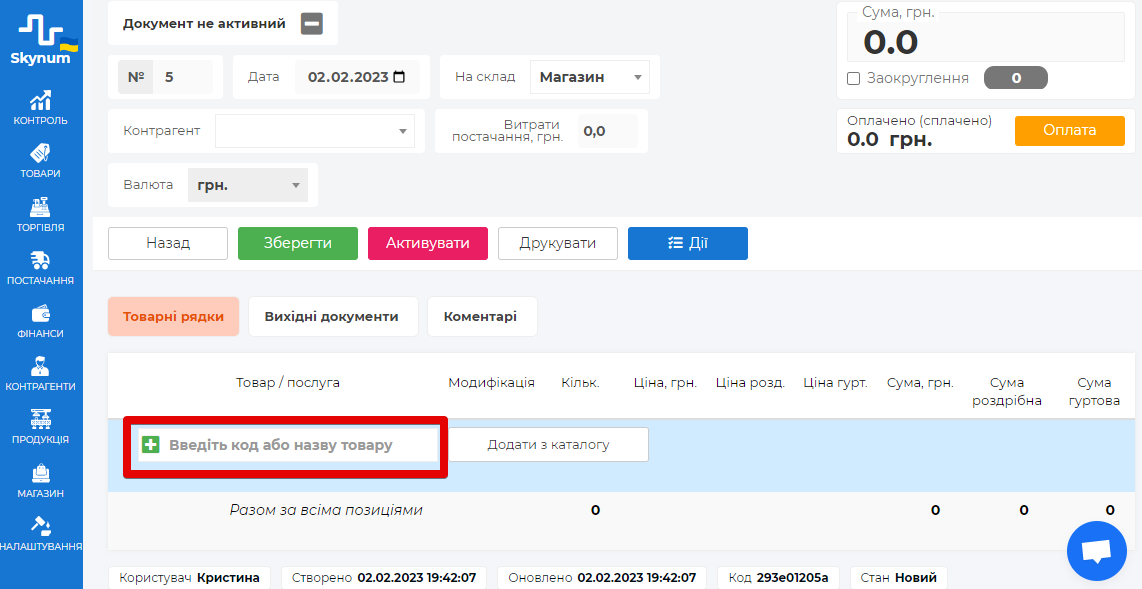
Чтобы найти нужный товар, уже имеющийся в системе, в поисковое поле введите код, артикул или начало названия товара.
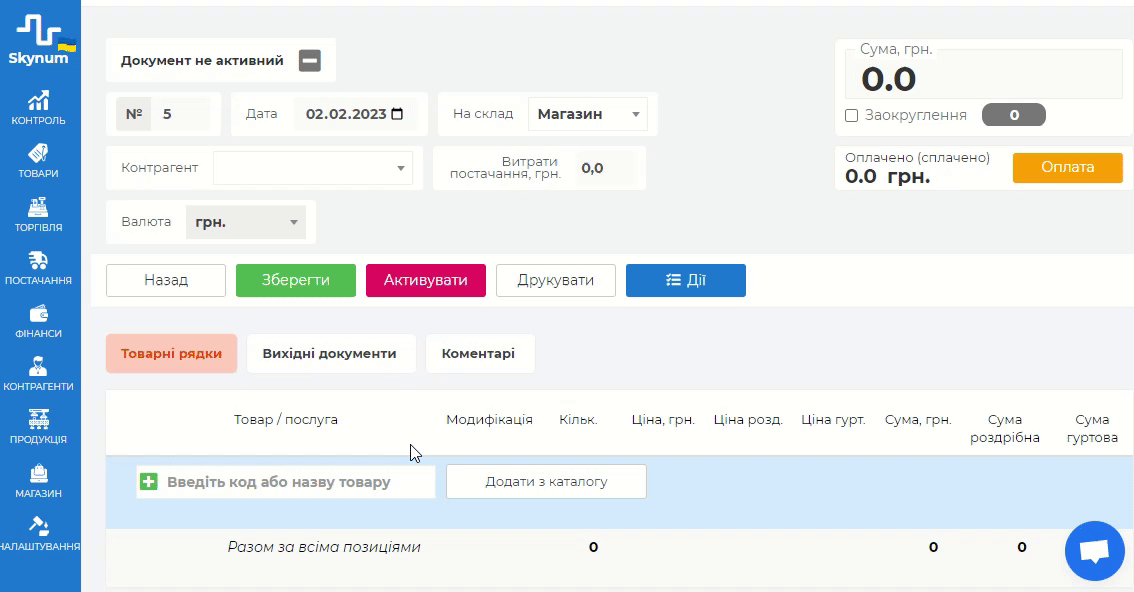
Если товара в системе еще нет, его можно добавить самостоятельно. Есть два способа:
- 1 способ – создание новой карточки товара в Картотеке;
- 2 способ – создание нового товара сразу в документе прихода.
Чтобы создать новый товар в документе прихода, нажмите «+» возле специального поля поиска. Перед вами откроется окно с полями для заполнения. Здесь вы сможете внести всю важную информацию о товаре, включая цены, фотографии и описание.
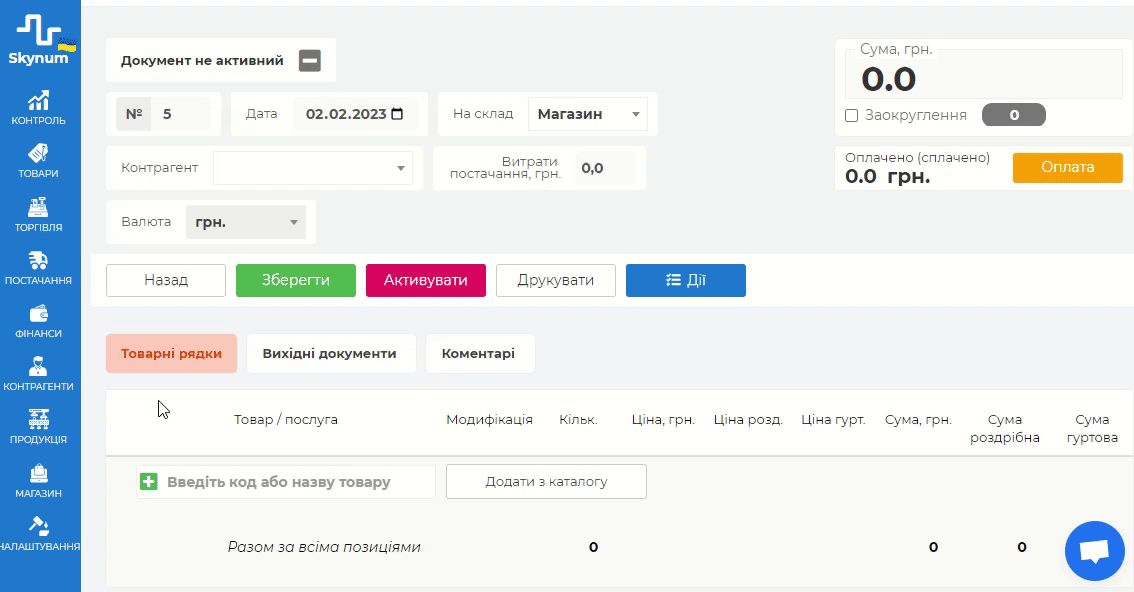
После добавления товарной строки следует заполнить следующие поля с информацией по данному товару.
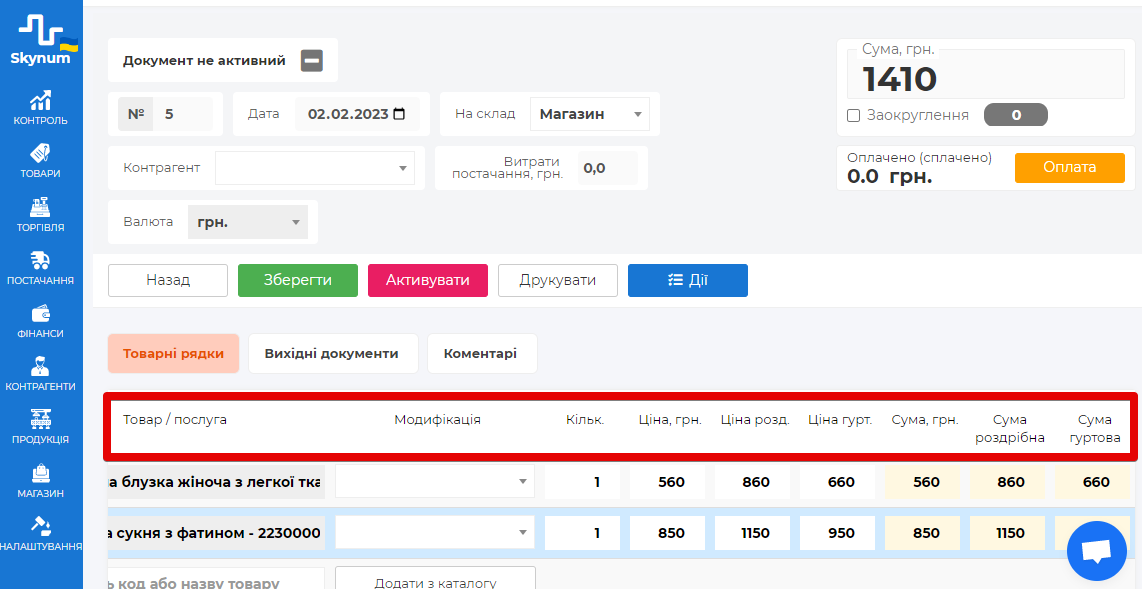
Среди полей представлены следующие:
- Модификация – выберите или создайте модификацию (размер, цвет) для своего товара, если товар имеет модификации.
- Количество - и количество поступивших и оприходуемых товаров.
- Цена – приходная стоимость товара, которая может создаваться автоматически при добавлении цены поставщика и его затрат (при использовании функции «Пересчет цен поставщика»);
- Цена розничная – розничная стоимость товара, которая будет установлена в карточке товара при активации документа;
- Цена оптовая – оптовая стоимость товара, которая будет установлена в карточке товара при активации документа;
- Сумма приходная, розничная и оптовая – рассчитываются автоматически в зависимости от соответствующих цен и количества.
Это базовые поля в документе прихода и его товарных строках, поэтому такой вид оприходования можно считать основным. Функционал Skynum позволяет настроить работу более индивидуально в соответствии с потребностями пользователей.
Добавьте в товарные строки все товары, которые необходимо оприходовать.
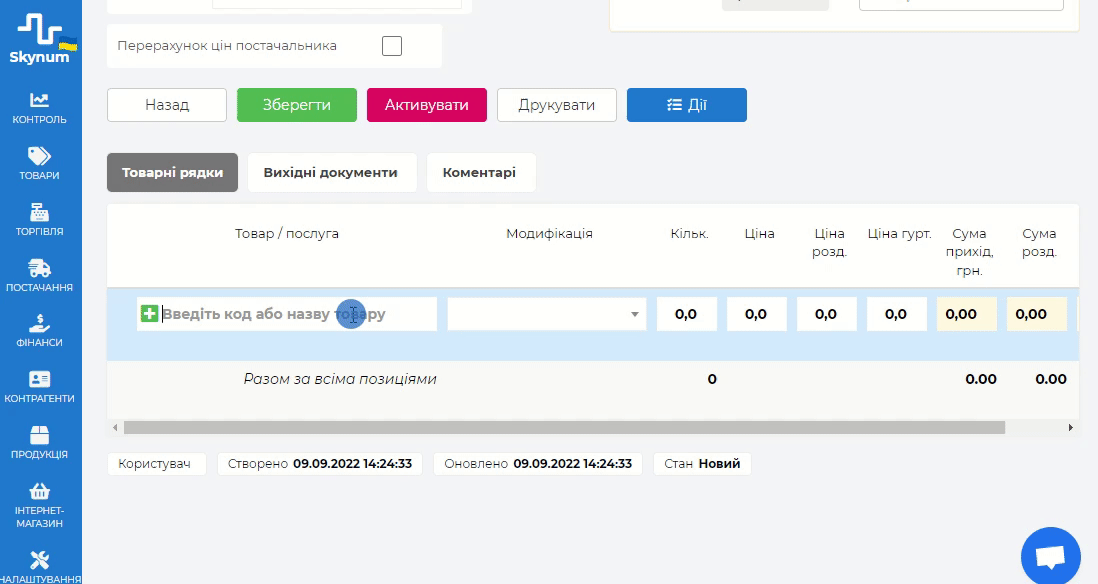
После того как документ прихода и товарные сроки сформированы, необходимо выбрать способ и сумму оплаты поставщику.
Оплата поступления от поставщика
Есть несколько типов оплаты товаров из прихода, устанавливаемых в зависимости от ситуации. Чтобы произвести оплату, нажмите кнопку «Оплата».
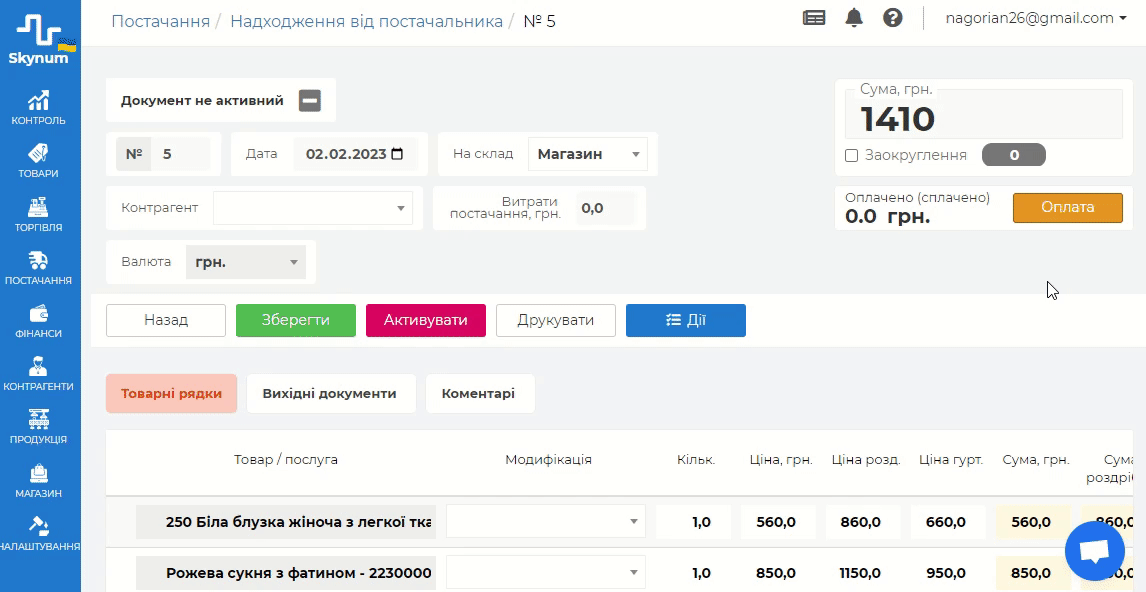
В нем вы сможете выбрать нужный тип оплаты:
- Оплачено - указывается в том случае, когда товар был сразу оплачен (наличными и/или безналичными).
Помните, что при оплате средства должны быть взяты откуда-то. Именно поэтому в разделе «Финансы» при наличной оплате списываются денежные средства из кассы, а при безналичной – с банка. Эти действия отображаются в программе.
- Кредит - указывается тогда, когда все продукты неоплачены и взяты в кредит. При этом у программы будет наличный долг перед определенным поставщиком.
Кроме того, вы можете оплатить товары частично. Выберите «кредит», а в поле «Наличными» или «Безналично» укажите часть суммы, которая уже была внесена.
- Бесплатно – товары полученные в дар или любым другим бесплатным способом.
Также оплата связанными платежками. Это отдельный способ, требующий создания Расходного кассового ордера и последующего его привязки.
Для создания расходного кассового ордера перейдите в «Финансы» и в разделе «Касса» выберите «Расходный ордер». В этом окне создаете новый платеж по расходам. После этого его нужно привязать на странице прихода.
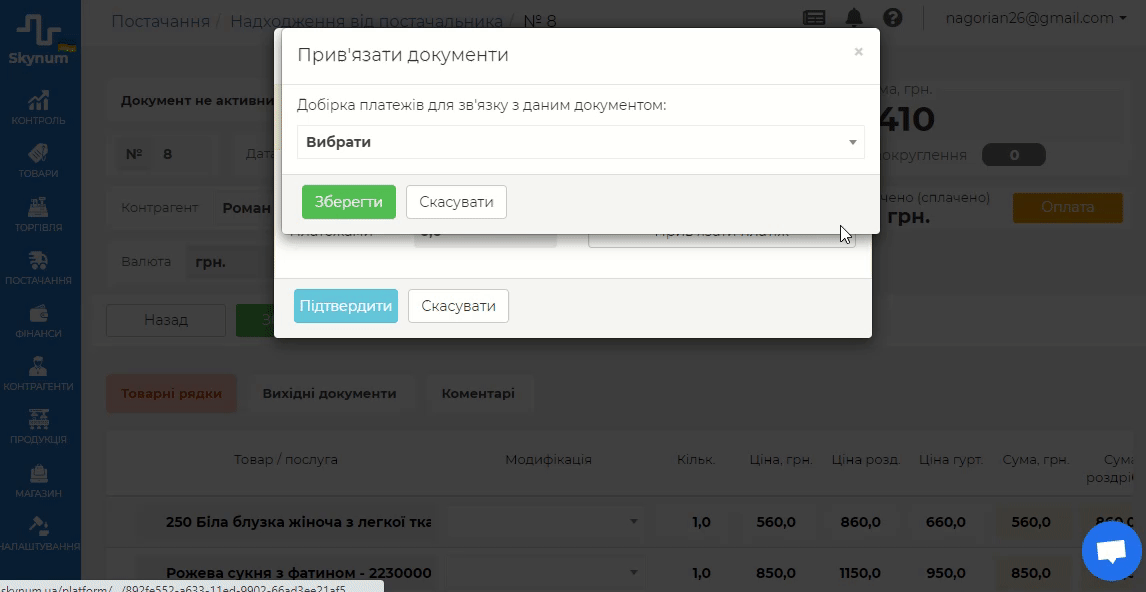
После указания оплаты документ «Поступления от поставщика» сохраняется и считается созданным, а приход – оформленным. Далее вам нужно активировать его, чтобы внесенные данные появились в системе, остатки увеличились и цены обновились.
Активация приходного документа от поставщика
Когда документ готов, его необходимо включить, нажав соответствующую кнопку - Активировать. После этого редактирование активированного документа будет недоступно.
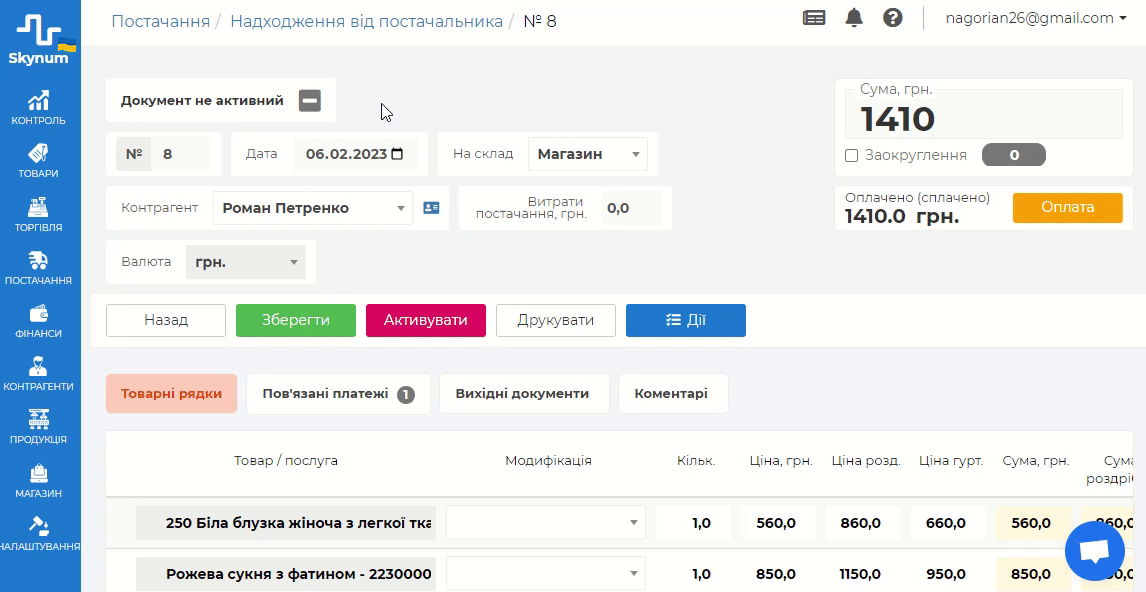
Что происходит в момент активации документа?
- Растет остаток товаров на выбранном складе.
- Создается долг перед контрагентом, если этот приход был оформлен в кредит.
- Если приход был оплачен, то снимаются денежные средства из кассы или банка.
- В процессе активации происходит изменение и обновление цен в карте товаров в стандартной конфигурации. Ее можно изменять в настройках: «Настройки» > «Товары» > Способ обновления цен из доходных документов. Эти настройки в системе указаны по умолчанию. Таким образом, цены автоматически обновятся в соответствии с оприходованием.
На этом этапе оформление прихода полностью окончено и его результат вы можете увидеть в остатках, оборотах и других разделах.
Деактивация документа прихода от поставщика
При необходимости вы можете деактивировать документ. При этом есть определенный нюанс. Если по приходному документу уже были произведены продажи, то деактивировать его не рекомендовано.
В результате этой операции могут возникнуть некоторые проблемы. Основная - пересортировка товаров по партиям, которая может быть автоматически исправлена в разделе «Товары > Обороты», опция «Пересчет пересортировки по ценам».
Если продажа по определенному документу оприходования еще не была, то ее можно без проблем деактивировать.
Комментарии в документе прихода от поставщика
Комментарии являются вспомогательными функциями в документе прихода. При необходимости в каждый приход можно добавить текстовую заметку, которая позволит лучше ориентироваться. Для этого в документе поступления выберите блок «Комментарии».
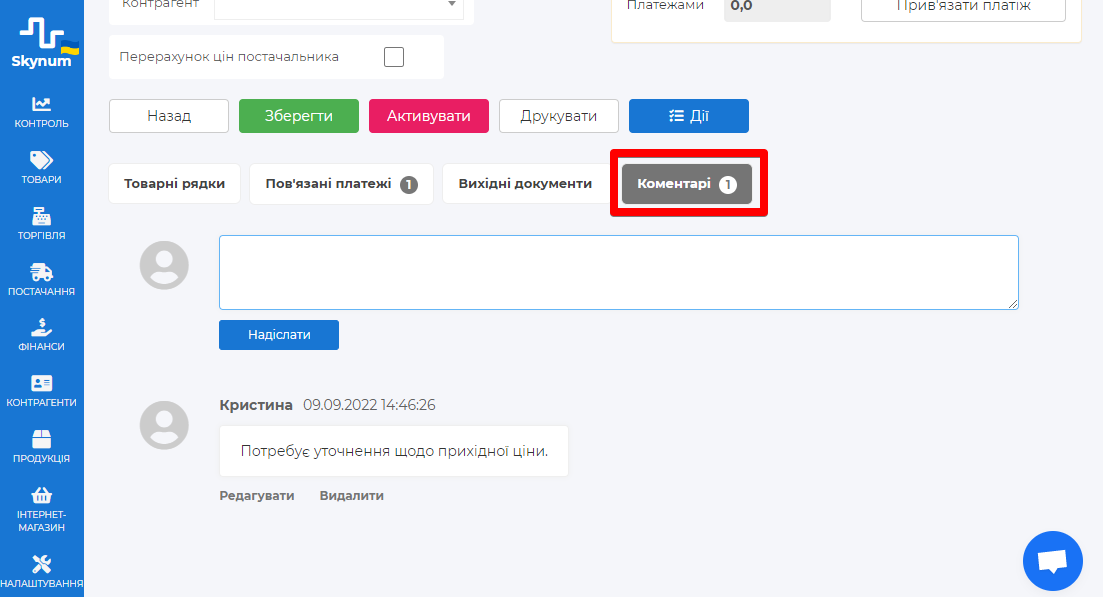
Таким образом, указываются определенные особенности прихода.
Дополнительные действия по документу прихода
В каждом документе есть кнопка «Действия». Нажав на нее, вы увидите вспомогательные возможности функционала, включая импорт из Excel, загрузку товаров и удаление документов.
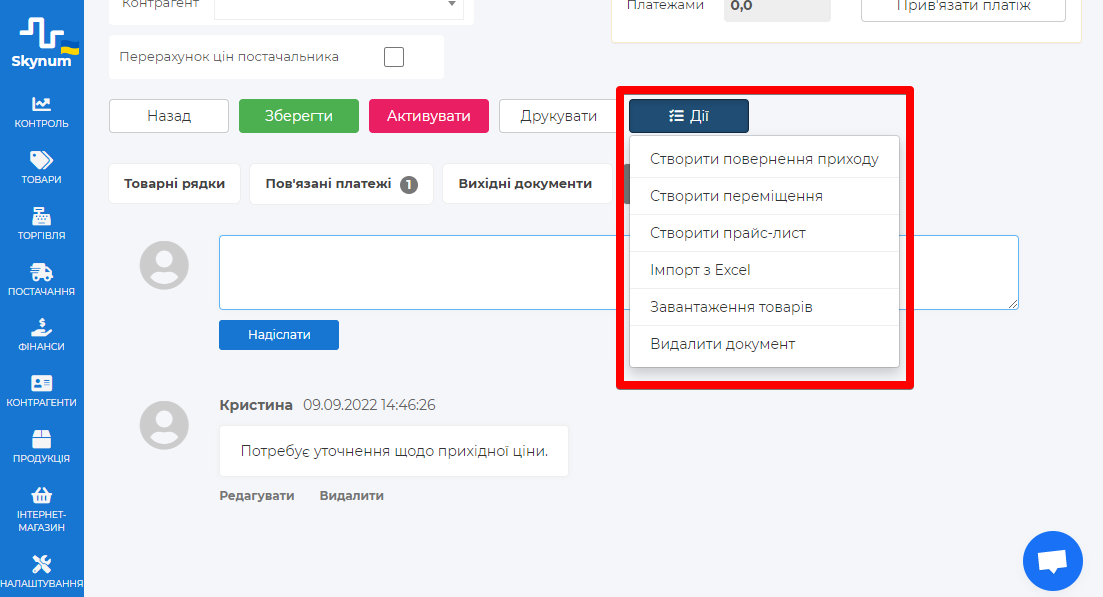
Кроме того, вы сможете создать возврат прихода, перемещения и прайс-лист. При этом автоматически сгенерируются соответствующие документы с информацией по приходу. Они будут доступны редактированию.
О том, как работает каждый из этих документов и их создание, вы сможете узнать в инструкциях в Центре поддержки пользователей.
Результат оприходования товара
Результат активированного документа прихода можно увидеть во многих разделах:
- Картотека
В Картотеке можно заметить изменения остатков и цен в случае их редактирования при оприходовании.
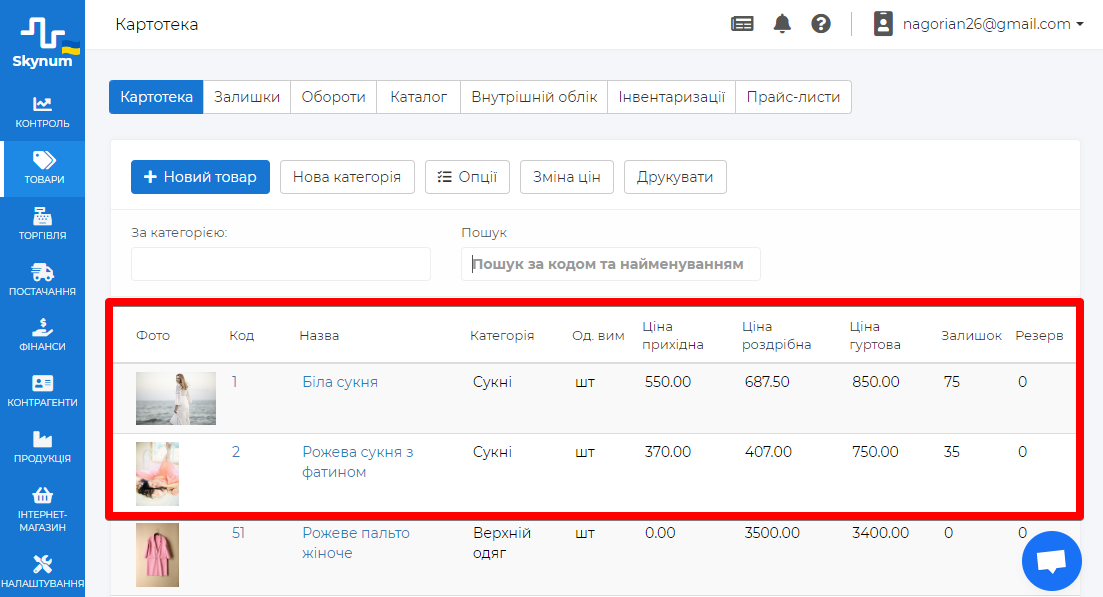
- Остатки (по дате, по складу, по категории)
В разделе «Остатки» отслеживается добавление того количества оприходуемого товара, а также изменение учетной цены.
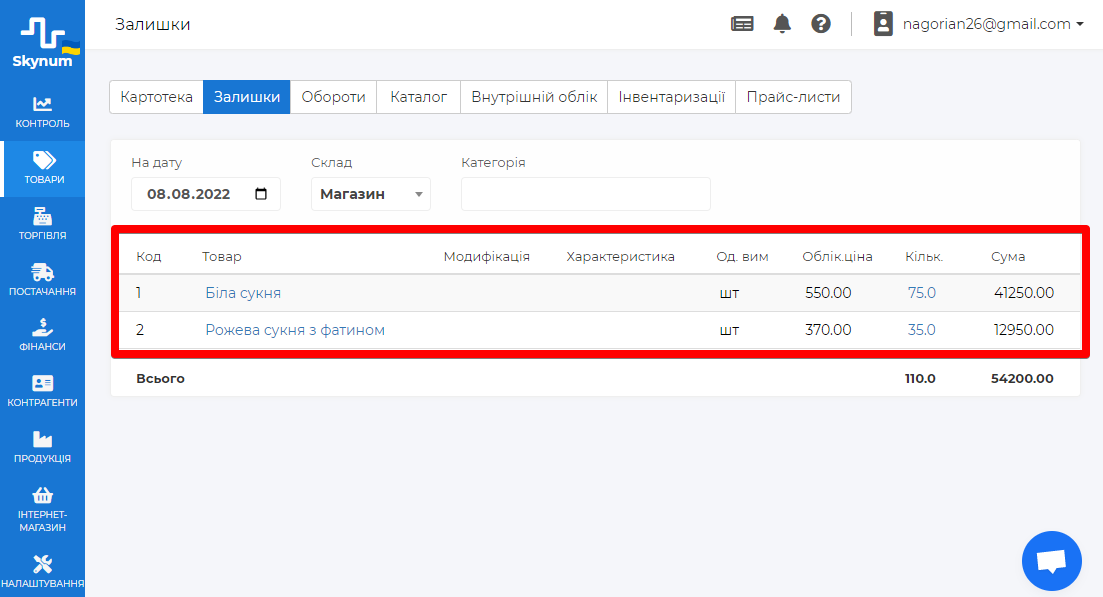
- Обороты
«Обороты» достаточно информативный раздел, ведь здесь можно увидеть поступления по определенному периоду и в количественном, и в денежном эквиваленте.
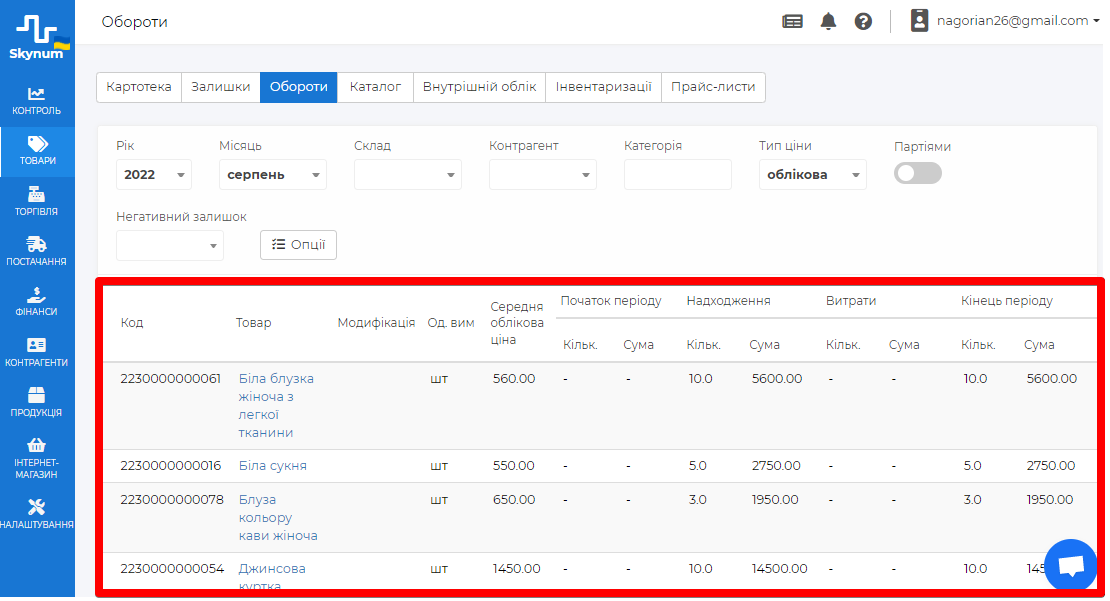
- Карточка каждого товара (остатки, обороты именно этого товара)
В карте товара доступна информация по каждому отдельному товару, поэтому можно просмотреть в остатках и оборотах увеличение количества после поступления.
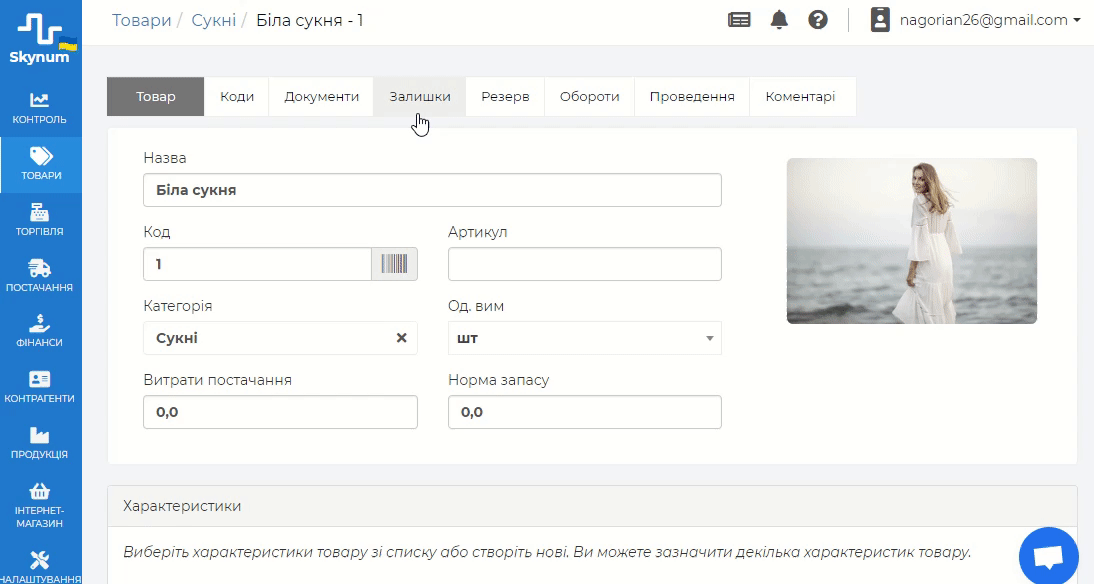
Конечный документ прихода можно сгенерировать в PDF-формате для дальнейшей отправки на электронную почту или для печати. Для этого нажмите «Печать».
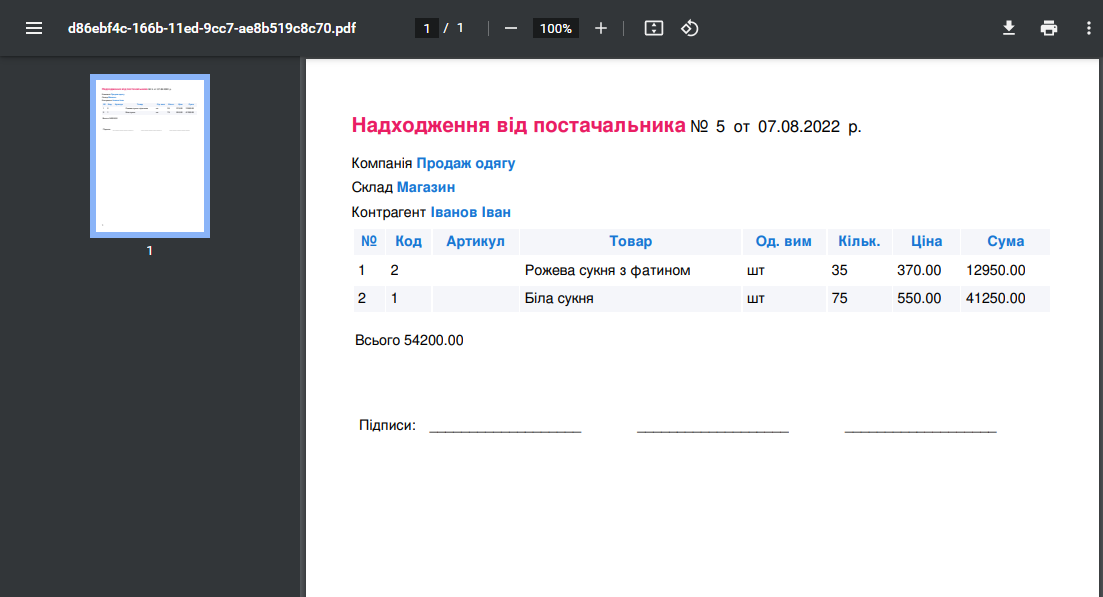
В настоящей инструкции описан базовый способ оприходования товара от поставщика. Платформа Skynum имеет гораздо более широкий функционал, включающий в себя приход товаров в разных валютах, перерасчет цены поставщика, добавление затрат на доставку, а также использование процента наценки на приходную цену для расчета оптовой и розничной цены.
Каждую функцию подробно рассмотрим в следующих статьях.
Рекомендуем ознакомиться с другими инструкциями в нашей базе знаний, где вы сможете найти ответы на все важные темы по работе с платформой.
